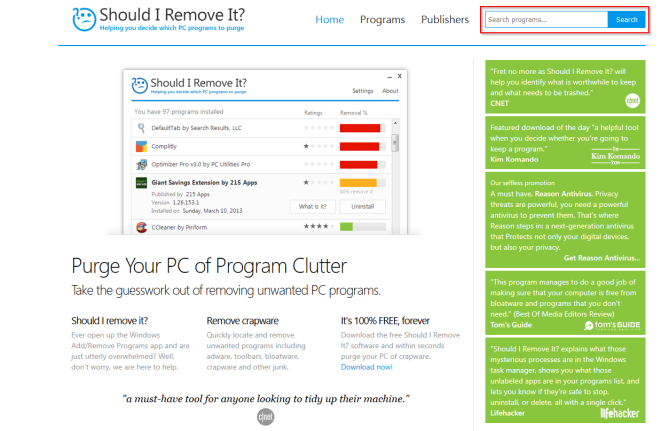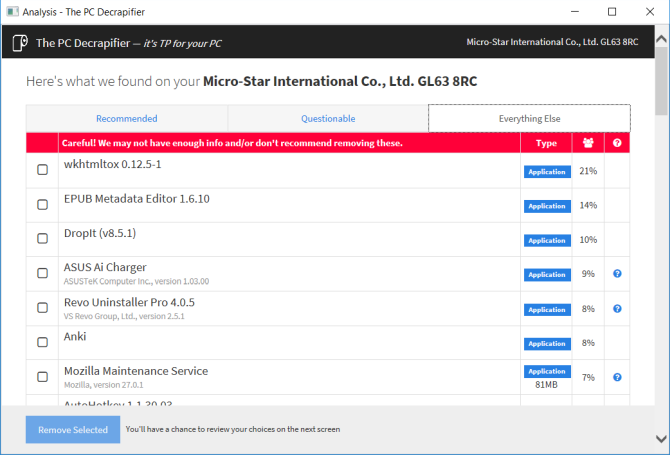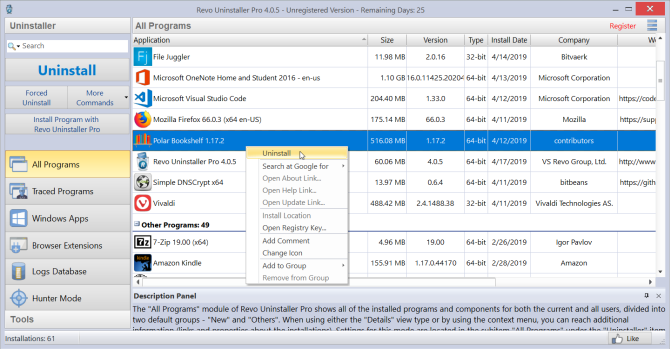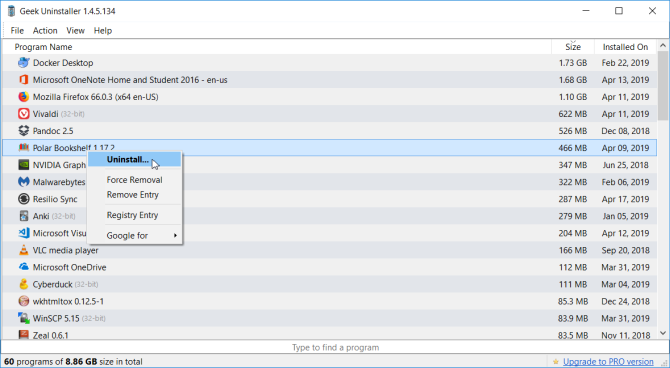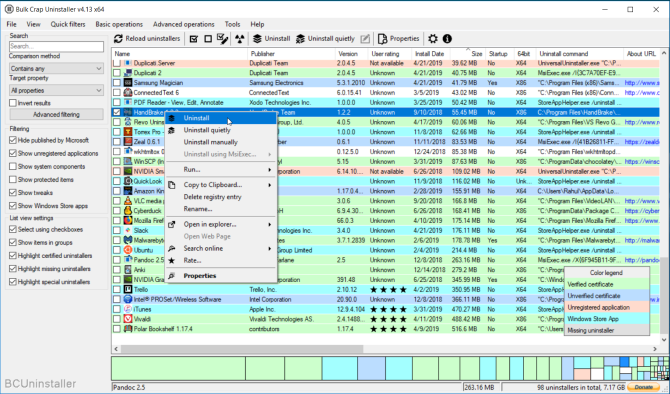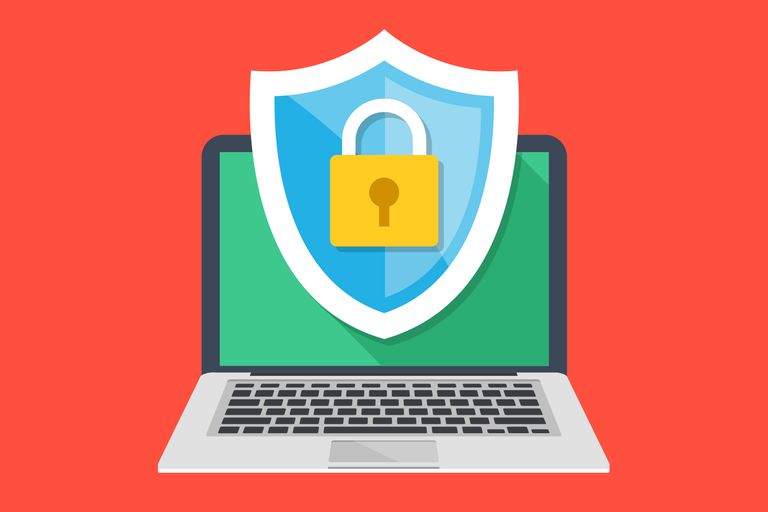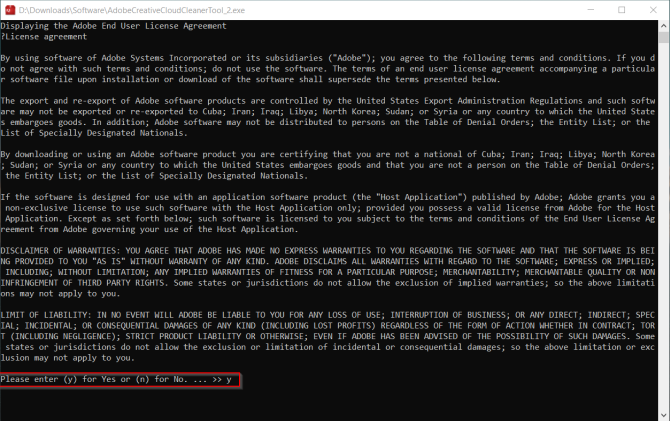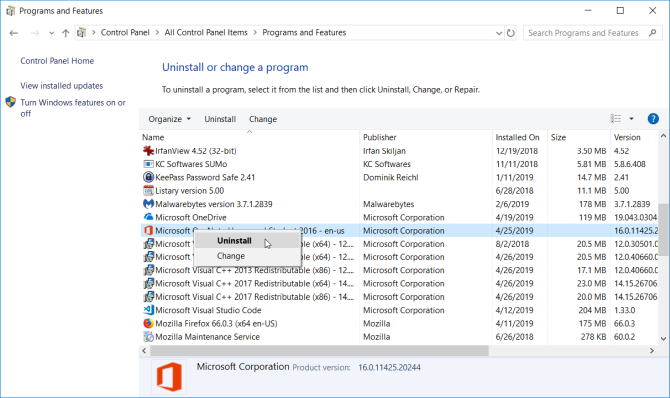از طریق Control Panel نگاهی به اپلیکیشنهای نصب شده روی سیستم عامل خود بیاندازید. یقینا با نرم افزارهای مختلفی رو به رو میشوید که یا از آنها استفاده نمیکنید و یا اینکه اصلا با آنها آشنا نیستید. همهی این برنامهها به نوبهی خود بخش اعظمی از حافظهی کامپیوتر شما را اشغال میکنند. بنابراین پاک کردن برنامه هایی که به آنها نیازی ندارید همیشه میتواند یکی از گزینههای مد نظرتان باشد.
از آنجایی که Uninstaller (حذف کنندهی اپلیکیشن) آنقدر قوی نیست که همهی فایلهای مربوط به یک اپلیکیشن یا نرم افزار را حذف کند، استفاده از برخی ابزارها میتواند به شما کمک کند. به همین دلیل در این مطلب به چگونگی حذف نرم افزارها به طوری که هیچ اثری از آنها در کامپیوتر باقی نماند خواهیم پرداخت. با ما همراه باشید.
چگونه بفهمیم که باید یک اپلیکیشن را پاک کنیم یا نه؟
وقتی دهها نرم افزار مختلف را روی ویندوز نصب میکنید، بعد از گذشت مدت زمانی خاص ممکن است هدف بسیاری از آنها را فراموش کنید؛ اما با یک جستجوی سریع دربارهی نرم افزار این مشکل حل خواهد شد.
اگر به دنبال جزئیات هستید، بد نیست از وبسایت Should I Remove It استفاده کنید. وبسایتی آنلاین که دیتابیسی غنی از اپلیکیشنهای مختلف دارد و با جستجوی نام نرم افزارها قادرید اطلاعاتی کافی در رابطه با آنها به دست بیاورید. این اطلاعات با توجه به واکنش کاربران سرتاسر دنیا به نرم افزارهای مختلف جمع آوری شده و شهرت، رتبه و آمار مختلفی از آن برنامه را در اختیارتان قرار میدهد.
یکی دیگر از ابزارهایی که به همین منظور میتوانید از آن استفاده کنید PC Decrapifier نام دارد. این نرم افزار همهی اپلیکیشنهای نصب شده روی کامپیوتر شما را بررسی کرده و سپس آنها را در سه گروه مختلف قرار میدهد: «توصیه شدهها»، «مشکوکها» و «بقیه» تقسیم میکند.
این دسته بندی بر اساس واکنش کاربران مختلف در سرتاسر جهان انجام پذیرفته و قصد دارد اپلیکیشنهایی که باید نگهشان دارید و آنهایی که باید حذف کنید را به شما نشان دهد.
معرفی ۳ ابزار برای پاک کردن کامل برنامه ها
۱. اپلیکیشن Revo Uninstaller
اپلیکیشن Revo Uninstaller به شما کمک میکند تا نرم افزارها و همچنین فایلهای بیهودهای که در کامپیوتر وجود دارند را حذف کنید. این نرم افزار از الگوریتمهای پیچیده و دیتابیسی قدرتمند استفاده میکند و قادر است اطلاعات مختلف را پیش از فرآیند حذف مورد بررسی قرار دهد.
این نرم افزار از سه حالت اسکن برخوردار است که عبارتاند از: Safe به معنای امن، Moderate به معنای متعادل و Advanced به معنای پیشرفته. در حالت امن اپلیکیشن Revo یک اسکن کامل از رجیستری و حافظه انجام میدهد تا فایلهای بیهودهی نصب شده روی سیستم عامل را بیابد. لازم به ذکر است که در حالت متعادل بخشهای عمیق تری از حافظه مورد بررسی Revo قرار میگیرند.
برخی ویژگیهای خاص اپلیکیشن Revo Uninstaller
- امکان حذف اپلیکیشنهای مایکروسافت که از طریق Microsoft Store نصب شدهاند. این نرم افزار قادر است نرم افزارهایی که اجبارا در ویندوز نصب شدهاند را هم حذف کنید.
- ماژول Traced Program به شما این امکان را میدهد که فرآیند نصب یک اپلیکیشن را به صورت زنده مشاهده کنید. همچنین میتوانید همهی تغییراتی که روی فایلهای سیستمی انجام شده است را به حالت اولیه بازگردانید.
- ماژول Force Uninstall به شما این امکان را میدهد که فایلهای اضافی باقی مانده از نرم افزارهای حذف شده را به طور کامل پاک کنید.
- اگر یک اپلیکیشن ناشناس بدون اجازهی شما در کامپیوتر شما فعال باشد و دسترسی سادهای برای حذف آن نداشته باشید، با استفاده از حالت Hunter Mode در نرم افزار Revo میتوانید آن را به راحتی پاک کنید.
دانلود اپلیکیشن Revo Uninstaller (رایگان، دارای نسخهی حرفهای با قیمت 24.95 دلار)
۲. اپلیکیشن Geek Uninstaller
نرم افزار Geek Uninstaller ابزاری پرتابل یا قابل حمل محسوب میشود که میتوانید با برخورداری از آن اپلیکیشنها و فایلهای اضافه و بیهودهای که در کامپیوتر وجود دارد را از بین ببرید. کاربران تازه وارد میتوانند بدون نیاز به آموزشی خاص و به راحتی از آن استفاده کنند.
وقتی میخواهید یک نرم افزار را با استفاده از این اپلیکیشن حذف کنید، Geek Uninstaller حافظهی کامپیوتر شما را اسکن میکند و وجود هرگونه فایل بیهوده و اضافی را به اطلاعتان میرساند. این نرم افزار با اکثر سیستم عاملهای ویندوزی سازگار است.
برخی ویژگیهای خاص اپلیکیشن Geek Uninstaller
- امکات مرتب سازی نرم افزار ها بر اساس حجم اشغالی، زمان نصب و نام.
- امکان مشاهدهی جزئیات همهی نرم افزارها از طریق رجیستری، محل نصب یا گوگل.
- امکان حذف نرم افزارهای نصب شده توسط مایکروسافت روی ویندوز.
- برخورداری از ویژگی Force Removal که به شما اجازه میدهد برخی فایلها را از ورودیهای رجیستری هم حذف نمایید.
دانلود اپلیکیشن Geek Uninstaller (رایگان)
۳. اپلیکیشن Bulk Crap Uninstaller
نرم افزار BCUninstaller به خاطر امکان حذف چندین برنامه در مدت زمانی کوتاه معروف شده است. اپلیکیشن یاد شده قادر است فایلهای اضافی و باقیمانده از نرم افزارهای پاک شده و اپلیکیشنهای اضافی را تنها با چند کلیک از روی حافظه حذف کند. همچنین سازگاری این نرم افزار با استیم از دیگر مزیتهایش محسوب میشود.
پنجرهی اصلی BCUninstaller همهی اپلیکیشنهای نصب شده در سیستم عامل را لیست میکند. در بخش سمت چپ شما گزینههای مختلفی را مشاهده میکنید که با استفاده از آنها میتوانید فیلترهای متنوعی را اعمال نمایید. با این کار نرم افزارهای مایکروسافت، فایلهای مربوط به بروزرسانی ویندوز و فایلهای سیستمی را میتوانید به صورت جداگانه مشاهده نمایید. با کلیک راست کردن روی نام هرکدام از نرم افزارها میتوانید با زدن گزینهی Uninstaller آنها را حذف نمایید.
سپس پنجرهای نمایش داده میشود که در آن اطلاعاتی راجع به نرم افزار انتخاب شده قابل مشاهده است. پنجرهی یاد شده دارای بخشی به نام Confidence است؛ این مقدار هرچهقدر بیشتر باشد میتوانید با خیالی آسودهتر آن را پاک کنید.
برخی ویژگیهای خاص اپلیکیشن Bulk Crap Uninstaller
- این نرم افزار میتواند هارد شما را به طور کامل اسکن کند و فایلها و فولدرهای بیهوده را به شما نمایش دهد. با کلیک کردن روی Tools و سپس انتخاب Clean up Program Files Folder اپلیکیشن BC Uninstaller فایلهایی که حذف آنها آسیبی به سیسم عامل نمیرساند را مشخص خواهد کرد.
- BCUninstaller قادر است مجوز حذف کنندهها یا Uninstaller ها را شناسایی و تایید کند.
- شما این امکان را دارید که اپلیکیشن یا نرم افزاری خاص را با استفاده از میانبر، پنجرهها یا محل نصبشان مشخص کنید.
- حذف کنندههای آسیب دیده به رنگ خاکستری نمایش داده میشوند. نرم افزار BCUninstaller قادر است این گونه اپلیکیشنها را همراه با همهی فایلهای اضافی به صورت دستی حذف کند.
دانلود اپلیکیشن Bulk Crap Uninstaller (رایگان)
چگونه آنتی ویروس ها ویندوز را پاک کنیم؟
آنتی ویروسها با توجه به وظیفهای که دارند دسترسیهای سیستمی زیادی دارند. بعد از آنکه آنها را با استفاده از Uninstaller یا حذف کنندهها پاک میکنید، همچنان فایلهای اضافی و بیهودهی زیادی را به جای میگذارند. همین فایلهای اضافی گاهی میتواند باعث شود که پس از حذف آنتی ویروس، نتوانید Windows Defender را فعال کنید.
حذف آنتی ویروسهای معروف را در ادامه توضیح خواهیم داد:
McAfee: مکافی ابزاری ارائه کرده که برای حذف این آنتی ویروس میتوانید از آن استفاده کنید. ابزار یاد شده با Total Protection، LiveSafe و WebAdvisor سازگار است.
نورتون: ابزار Norton Remove and Reinstall میتواند گزینهای مناسب برای پاک کردن آنتی ویروسهای نورتون باشد. این ابزار با آنتی ویروس پلاس، 360 استاندارد، 360 دیلاکس و لایف لاک سلکت سازگار است.
بیت دیفندر: ابزار Bitdefender Uninstaller Tool برای نسخههای مختلف بیت دیفندر کارایی متفاوتی را ارائه میدهد (نسخههای پولی و رایگان).
کسپرسکی: این شرکت هم ابزاری خاص برای حذف آنتی ویروس خود ارائه داده که میتوانید از این لینک آن را دریافت کنید. نسخههای رایگان، Antivirus، Internet Security و Total Security با این ابزار سازگار هستند.
AVG: با استفاده از ابزار AVG Clear میتوانید نسخههای رایگان، Internet Security و Ultimate را حذف کنید.
Avast: ابزار Avast Clear را دانلود کرده و سپس ویندوز را در حالت Safe Mode اجرا کنید. ابزار یاد شده میتواند نسخههای رایگان، Internet Security، پریمیر و Avast Ultimate را حذف کند.
ESET: ابزار Eset Uninstaller Tool میتواند همهی نسخههای این آنتی ویروس را به طور کامل حذف نماید.
Quick Heal: این آنتی ویروس برای آنکه حذف شود نیاز به ابزاری خاص ندارد. برای پاک کردن آن از حافظه کافیست از طریق Control Panel روی Uninstall کلیک کرده و در حین انجام این فرآیند گزینهی Remove Quick Heal completely را فعال نمایید.
چگونه برنامه های ادوبی Creative Clouds را در ویندوز حذف کنیم؟
نرم افزار Creative Cloud در واقع ابزاری محسوب میشود که با استفاده از آن میتوان حذف و نصب همهی اپلیکیشنهای ادوبی را مدیریت کرد. حذف آنها از طریق Control Panel به هیچ عنوان توصیه نمیشود چرا که نه تنها نرم افزارها را به طور کامل حذف نمیکند، بلکه بخش اعظمی از حافظه را نیز اشغال خواهد کرد.
ادوبی راه حل سادهای برای این مشکل معرفی کرده. این کار با استفاده از ابزار Creative Cloud Cleaner انجام پذیر است. کافیست روی آن کلیک راست کرده و گزینهی Run as Administrator را بزنید. در پنجرهای که باز میشود یک زبان را انتخاب کرده و سپس با تایپ کردن y و زدن کلید Enter روی کیبورد فرآیند حذف را آغاز کنید.
حالا همهی نرم افزارهای ادوبی که روی کامپیوتر شما نصب هستند را مشاهده خواهید کرد. برای اینکه همه را به صورت یکجا حذف نمایید 1 را تایپ کرده و سپس Enter بزنید.
همچنین این امکان را دارید تا یک سری خاص از اپلیکیشنهای ادوبی (مثلا CS5 یا CS6) را حذف کنید. برای این کار میتوانید یکی اعداد مشخص شده در لیست را انتخاب کرده و سپس Enter را بزنید.
چگونه برنامه های آفیس را در ویندوز حذف کنیم؟
برای حذف برنامههای آفیس از روی ویندوز Control Panel را اجرا کنید. به مسیر Programs > Programs and Features بروید. روی آفیس کلیک راست کرده و سپس Uninstall را انتخاب کنید. مراحل نمایش داده شده را طی کنید تا برنامههای آفیس از روی کامپیوتر حذف شوند.
همچنین این امکان را دارید تا برای حذف برنامههای آفیس از ابزار Uninstall Support استفاده کنید. برای این کار SetupProd_OffScrub.exe را اجرا کنید. پس از اندکی صبر، Microsoft Support و Recovery Assistant روی کامپیوتر شما نصب خواهند شد.
نسخهی مد نظر خود را انتخاب کرده و مراحل نمایش داده شده را برای حذف آفیس طی کنید. وقتی سیستم خود را ریستارت کنید، ابزار مجددا نمایش داده میشود تا آخرین مرحلهی حذف آفیس را ادامه دهد. ابزار یاد شده میتواند نسخههای ۲۰۱۹، ۲۰۱۶، Office for Business، آفیس 365 و چندی دیگر را حذف نماید.